Не работает ютуб 16 августа. Почему не грузится «Ютуб»? Советы по исправлению. Почему YouTube не запускается или не грузится
Видеохостинг YouTube на сегодняшний день бьёт все рекорды посещаемости. Едва ли можно найти человека, который не слышал о нём. Однако даже такая популярная площадка не идеальна и порой выходит из строя. Видео не грузится или, к примеру, сайт отказывается загружаться. Причиной неполадок могут так же служить не правильные настройки вашего компьютера. Как исправить эту неприятную ситуацию? Рассмотрим всё по порядку.
Видео не запускаются. Что делать?
Для начала проверьте, установлен ли на вашем устройстве специальный плагин, который отвечает за корректную загрузку и последующее воспроизведение всех видео, а также аудио-файлов на просторах всемирной паутины. Мы говорим о Flash Player, без него вам не удастся наслаждаться просмотром роликов на YouTube. Прежде чем приступать к следующим пунктам, проверьте, установлен ли данный плагин на вашем компьютере. Возможно, его версия устарела и требует обновления. Если у вас нет Flash Player, установите его через сайт разработчика – Adobe и смотрите видео в удовольствие.
Возможно, его версия устарела и требует обновления. Если у вас нет Flash Player, установите его через сайт разработчика – Adobe и смотрите видео в удовольствие.
Проверяем браузеры
Чаще всего причиной неполадок во время просмотра роликов на YouTube служат неправильные настройки вашего браузера. Разберём каждый из них по порядку и попробуем поменять настройки. Если причина была в этом, то неполадки сразу исчезнут.
Internet Explorer
Старый добрый браузер уже давно утратил свой статус и всё чаще подводит своих пользователей. Случаи, когда видео на You Tube через данный обозреватель отказываются грузиться случаются постоянно. Для того чтобы исправить эту ситуацию, вам нужно:
- зайти в панель «Сервис»;
- найти там пункт, подписанный, как «Свойства обозревателя»;
- нажать «Дополнительно»;
- далее перейти в пункт «Мультимедиа»;
- проверить, активирована ли у вас функции показа изображений и воспроизведения видео. Если нет, сделайте это, поставив галочки в нужных местах.
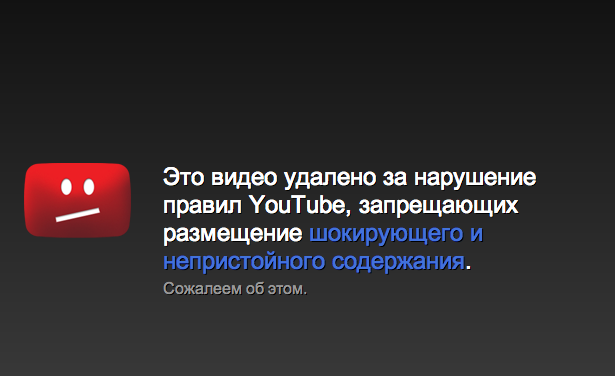
Opera
Для настройки данного обозревателя вам необходимо перейти в специальную панель «Настройки», после чего нажмите на «Общие настройки» и перейдите в раздел «Расширенные», затем «Содержимое». Здесь вам необходимо активировать специальные плагины и настроить воспроизведение видео-файлов. Для этого нажмите «Включить анимацию».
После произведённых манипуляций обязательно перезапустите компьютер, после чего проверьте, начали ли запускаться видео. Если это не помогло, проблема не ушла, то тогда попробуйте почистить кэш. Это рекомендуется делать регулярно, такая процедура благотворно повлияет на скорость работы интернета.
Mozilla FireFox
С данным браузером, хоть и реже, но все же случаются неполадки. Неожиданно перестают загружаться видео на сайте YouTube. Для того чтобы исправить эту ситуацию и продолжить просмотр роликов, попробуйте прибегнуть к чистке кэша, упомянутой немного выше.
Сделать это можно нажав на «Настройки» и перейдя во вкладку «Дополнительно».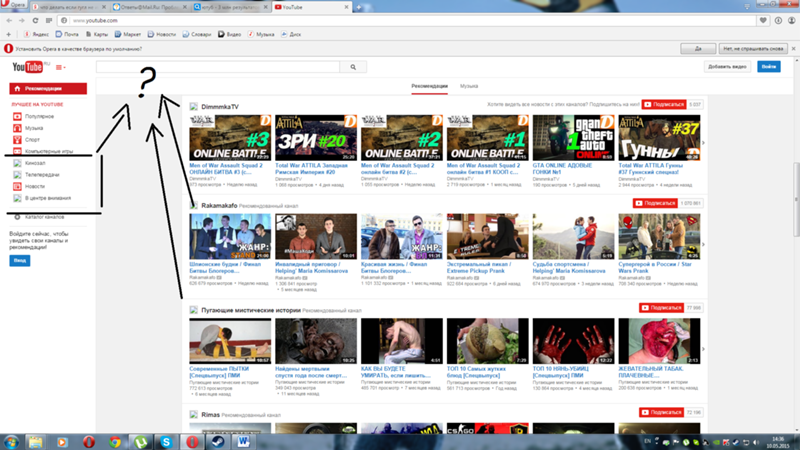 Дальше необходимо найти пункт «Сеть», установить там настройки, урегулировать размер кэша, желательно установить показатель минимум 150 мегабайт. После чего нажать «Очистить сейчас». Такие простые манипуляции могут решить вашу проблему.
Дальше необходимо найти пункт «Сеть», установить там настройки, урегулировать размер кэша, желательно установить показатель минимум 150 мегабайт. После чего нажать «Очистить сейчас». Такие простые манипуляции могут решить вашу проблему.
Прочее
Кроме всего вышеперечисленного видео на YouTube могут не загружаться и по другим причинам. К таким можно отнести заражение вашего рабочего устройства вирусной программой или сбой работы операционной системы. Для начала попробуйте сделать простое действие – просто перезапустите компьютер, вполне возможно, что и этого будет достаточно. После проверьте устройство установленной антивирусной программой, чтобы точно быть уверенным, что все чисто.
Ещё одной причиной плохой работы YouTube может служить плохое интернет-соединение. В этом случае вам нужно обратиться к провайдеру и согласовать этот вопрос, возможно, следует перейти на другой тариф.
Вы всегда можете заранее поставить видео на загрузку, нажав на «Play», затем воспользоваться паузой и дождаться пока ролик полностью загрузиться.
Это не всегда удобно, но иногда очень эффективно.
Что делать если сайт YouTube не грузится?
С тем, как действовать, если видео отказывает грузиться, мы разобрались, но вот, что делать, если сам видеохостинг отказывается запускаться. Причин может быть несколько:
- сайт заблокировал ваш провайдер или же админ сети. Для того чтобы проверить, действительно ли в этом причина неполадок, попробуйте зайти на YouTube через анонимайзер – это поможет быстро и незаметно обойти запрет;
- возможно, ваш компьютер заражен вирусом. Проверьте устройство своей антивирусной программой;
- загляните в ваш фаервол, ведь могло произойти так, что YouTube по ошибке попал в список отключенных соединений;
- редко, но всё же случаются аварии на самом видеохостинге и сайт перестаёт работать из-за хакерских атак, аварий или, к примеру, установки новых обновлений.
Не работает YouTube на устройствах Android: видео
Основные причины, почему не грузится YouTube на устройствах Android? Как быстро устранить причины и настроить показ роликов
К сожалению, неполадки с показом роликов, да и самим сайтом YouTube случаются часто. В такой ситуации главное не впадать в панику, а попробовать применить все советы, описанные выше. При четком соблюдении рекомендаций, всё заработает моментально.
В такой ситуации главное не впадать в панику, а попробовать применить все советы, описанные выше. При четком соблюдении рекомендаций, всё заработает моментально.
Youtube (Ютуб) — самый популярный видеохостинг, на котором пользователи могут не только просматривать и комментировать понравившееся или, напротив, непонравившееся ролики, но и размещать собственные видео, делиться найденными роликами через социальные сети и т.д. Youtube очень прост и удобен в использовании, именно это и делает его не просто самый популярным видеохостингом, но и третьим по посещаемости сайтом в мире.
Ролики на Youtube, в отличие от многих других видеохостингов, очень редко подвисают и тормозят, однако баги все-таки случаются: иногда не открывается видео, а иногда и сам сайт. Давайте разберемся, почему может не открываться Youtube и как можно решить данную проблему.
Не грузится сам сайт
Если вы не можете получить доступ к самому сайту, с вероятностью 99% можно сказать, что объясняется данный факт одной из следующих причин:
Блокировка
В связи с вступлением в России в силу закона «О защите детей от информации, причиняющей вред их здоровью и развитию» провайдер сети или администратор может блокировать ресурсы согласно реестру запрещенных сайтов.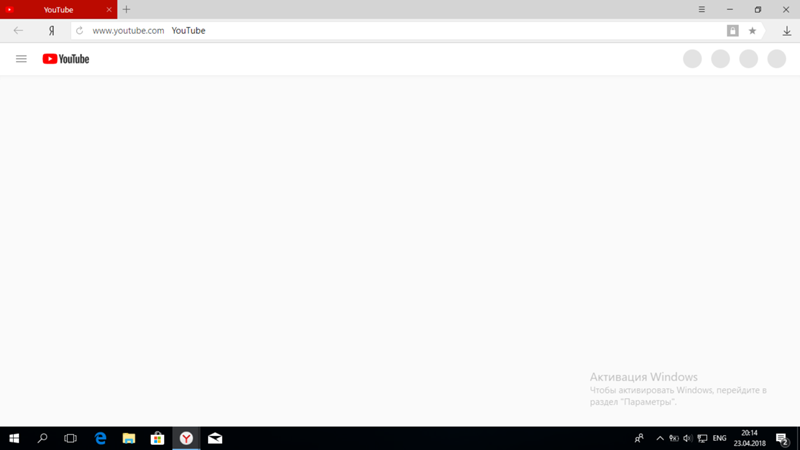
Чаще всего такая ситуация наблюдается в школах. Администрация образовательных учреждений либо изначально просит провайдера о подключении пакета с ограниченным доступом, либо администратор сети (обычно учитель информатики) сам блокирует доступ к определенным площадкам. Поскольку Youtube — свободный ресурс и видео на нем могут размещаться самые разные, в том числе содержащие сцены насилия и жестокости, данный видеохостинг зачастую попадает в список запрещенных ресурсов.
Можно ли обойти «черные» списки? Иногда да, проще всего для решения данной задачи воспользоваться так называемым сайтом-анонимайзером, например, HideMe.ru — проверенная площадка с очень простым и понятным интерфейсом.
Анонимайзеры меняют ваш IP и тем самым позволяют получить доступ к запрещенным для вашего реального IP ресурсам. Подробнее об обходе «черных» списков можно прочитать .
Вирусы
Вирусы на вашем ПК могут стать источником массы проблем, и невозможность зайти на сайт в их числе.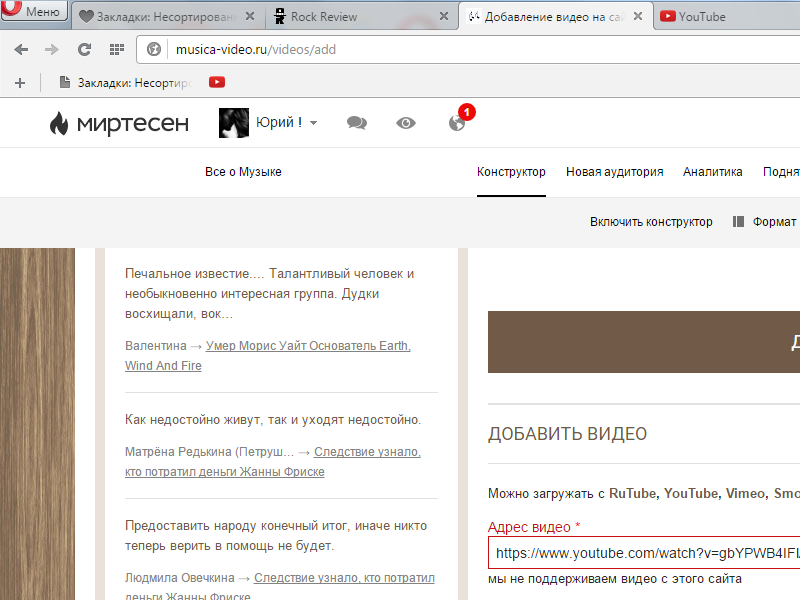 Чтобы проверить, виноват ли вирус, пройдите следующий путь: Windows\System32\drivers\etc и проверьте файл hosts в конечной папке. Каким он должен быть? Либо пустым, либо заполненным, но (!) каждая строчка должна начинаться со значка #. Если какая-то из строчек, не начинает данным символом, значит, у вас прописался вирус, который может, например, перенаправлять вас на другой ресурс при попытке захода на Youtube. Удалите эту строчку и все должно наладиться.
Чтобы проверить, виноват ли вирус, пройдите следующий путь: Windows\System32\drivers\etc и проверьте файл hosts в конечной папке. Каким он должен быть? Либо пустым, либо заполненным, но (!) каждая строчка должна начинаться со значка #. Если какая-то из строчек, не начинает данным символом, значит, у вас прописался вирус, который может, например, перенаправлять вас на другой ресурс при попытке захода на Youtube. Удалите эту строчку и все должно наладиться.
Ресурс запрещен
Если в вашем браузере установлена дополнительная программа по блокировке неугодных ресурсов, коей можете управлять вы сами, проверьте, не оказался ли случайно в этом списке Youtube. Настройки дополнительных программ находятся в разделе настроек браузера под именем типа «Дополнения» или «Расширения».
Технические причины
Иногда Youtube может не работать из-за аварии на сервере, атаки хакеров или еще каких-то технических причин. В такой ситуации вы ничего сделать не сможете, просто подождите некоторое время, будьте уверены, разработчики ресурса будут стараться устранить проблему в кратчайшие сроки.
Не грузится видео
Если сам сайт у вас загружается, а видео не воспроизводится, наиболее вероятные причины таковы:
Проблемы с Adobe Flash Player
Либо у вас не установлен Adobe Flash Player, либо не обновлен. Решается проблема легко — просто скачайте последнюю версию плеера (например, отсюда) и установите его.
Проблемы с браузером
Возможно, проблема кроется в настройках вашего браузера — есть какие-то конфликты плагинов или обновлений, кэш переполнен и т.д. Попробуйте воспользоваться другим браузером — возможно, в нем все заработает.
Проблемы с видео
Сегодня в России начали более пристально следить за авторским правом, а потому многие видео удаляются по просьбе правообладателя. В таком случае, к сожалению, поделать ничего нельзя, видео удалено, однако можете постараться найти его на других ресурсах.
На сегодняшний день сайт YouTube — это самый популярный видеохостинг в мире. Посещаемость его зашкаливает. Сотни тысяч людей размешают там свои видео, чтобы миллионы могли его посмотреть! Но с диким ростом популярности растут и проблемы на стороне клиентов, связанные его работой.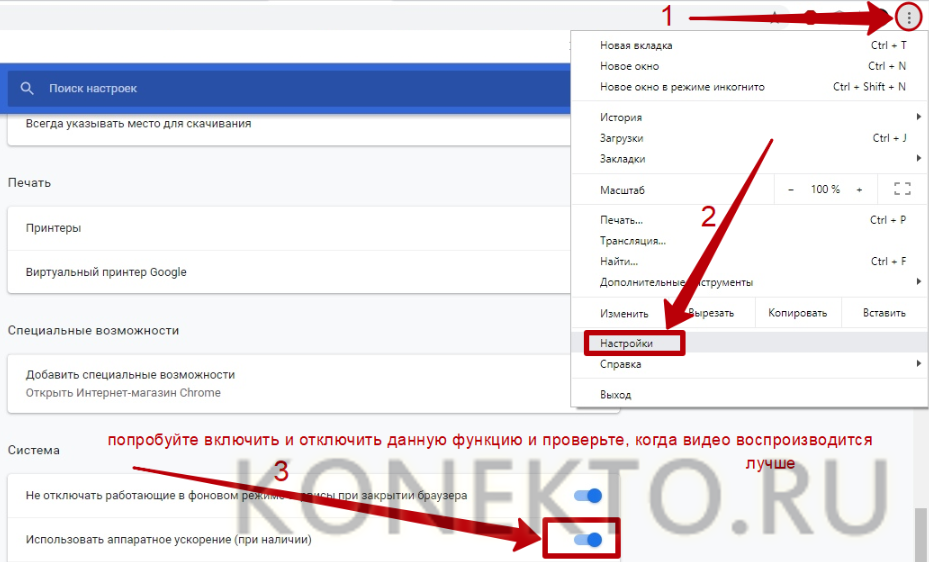
Очень часто ко мне обращаются пользователи с различными жалобами, связанными с доступом на Ютуб и его работой — сайт не открывается, веб-страница недоступна, не отображаются ролики, пишет «видео недоступно», и т.п.
В этой статье я хочу подробно рассказать об основных причинах почему браузер не заходит на Ютуб и как это можно исправить.
1. Флеш-плеер
Юзеры часто путают невозможность просмотра ролика и вход на Ютуб. На самом деле на сайт зайти у них получается, но они не могут смотреть видео из-за того, что для браузера не установлен специальный плагин — Adobe Flash Player .
Как ни пытается Youtube уйти от этого формата в сторону HTML5, но окончательно отказаться от него не получается. Тем, у кого установлен Google Chrome или иной браузер на движке хрома с таким практически не встречаются, так как там необходимый модуль уже интегрирован в обозреватель. А вот если Вы пользуетесь Firefox, Chamelion или старой версией Opera, тогда придётся ставить дополнительно флеш плеер отсюда .
А вот если Вы пользуетесь Firefox, Chamelion или старой версией Opera, тогда придётся ставить дополнительно флеш плеер отсюда .
2. Географические ограничения
При попытке открыть ролик появляется сообщение «видео недоступно в Вашей стране или регионе».
Пользователи или администрация Ютуба иногда специально закрывают записи для жителей некоторых стран или регионов. Яркий пример — Крым. Обойти такое ограничение можно с помощью использования прокси-сервера или специальных расширений для браузера, которые перенаправляют весь трафик пользователя через сервера разных странах мира. От себя могу предложить отличное решение — плагин Browsec .
Этим Вы заодно сможете исключить и вариант блокировки портала Вашим провайдером.
3. Недоступен сайт YouTube
Когда при попытке зайти на видеохостинг выдаётся ошибка «Веб-страница недоступна» и с браузера недоступен вход в Ютуб, а другие сайты открываются без проблем — в первую очередь попробуйте сделать это с помощью другого Интернет-обозревателя, например Internet Explorer или Microsoft Edge.
Если этот шаг не помог и сайт всё равно недоступен, в первую очередь стоит проверить, не прописано ли чего лишнего в системном файле hosts. Для этого надо зайти в папку:
C:\Windows\System32\Drivers\Etc
В ней будет файл Hosts, который надо открыть с помошью блокнота:
Если в нём есть строчка, в которой присутствует адрес Youtube.com — смело её удаляйте и проверяйте доступ на сервис. Обычно этим всё и решается. После этого рекомендуется обязательно проверить Windows хорошим антивирусом с актуальными базами, так как подобные записи в файле Хостс свидетельствуют о вирусной активности.
Но иногда случается и противоположный эффект — браузер не заходит на Ютуб потому, что что сайт блокируется системой безопасности компьютера. В какой то момент со стороны портала пришёл подозрительный трафик, который был заблокирован на какое-то время. Проверить это просто — приостановите на время работу антивируса и фаервола и посмотрите не стали ли снова доступен вход на Youtube.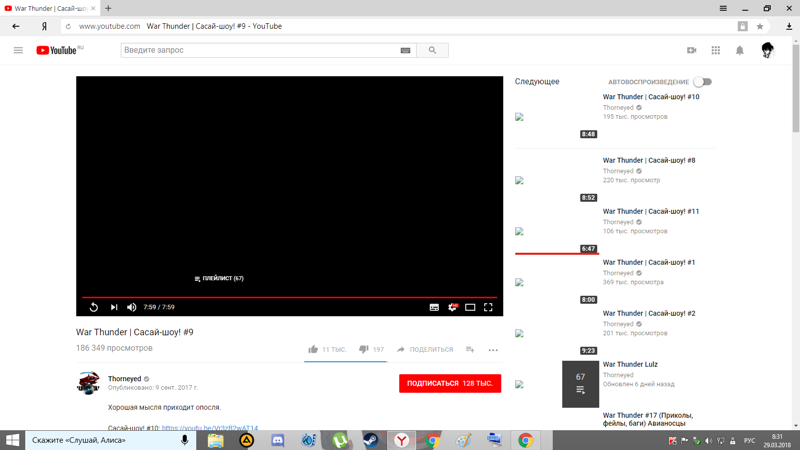
Если антивирус действительно блокирует сайт — попробуйте добавить его веб-адрес в исключения.
P.S.: Если ни один из советов не помог и у Вас всё равно не получается зайти в Ютуб — проверьте — а доступны ли вообще другие сайты. Если с ними тоже возникают проблемы — проверьте не включено ли случаем использование Прокси-сервера. В Windows 10 это можно сделать это можно в разделе Параметры >> Сеть и Интернет >> Прокси :
В большинстве случаев использование дополнительного сервера должно быть отключено за исключением тех случаев, когда доступ в Интернет действительно организован через Прокси (крупные домовые сети или сети компаний и предприятий).
В сети Интернет есть не один видеохостинг для самых разных пользователей. Еще недавно такого разнообразия не было. В середине 2000-х было проблематично загрузить куда-либо видеоролик, многие интернет-ресурсы просто не давали такой возможности. Мир не стоит на месте, все развивается, технологии совершенствуются. Давайте поговорим о наиболее известном в наши дни сервисе, работающем с видеороликами. Вы, наверно, о нем давно знаете. Речь о видеохостинге YouTube. В народе его называют Ютуб. Сейчас он известен огромному количеству людей. Некоторым приходится сталкиваться с тем, что не работает Ютуб. Из-за чего это может произойти? Что предпринять? Попробуем разобраться, но сначала немного истории.
Давайте поговорим о наиболее известном в наши дни сервисе, работающем с видеороликами. Вы, наверно, о нем давно знаете. Речь о видеохостинге YouTube. В народе его называют Ютуб. Сейчас он известен огромному количеству людей. Некоторым приходится сталкиваться с тем, что не работает Ютуб. Из-за чего это может произойти? Что предпринять? Попробуем разобраться, но сначала немного истории.
Как появился YouTube
Популярный видеохостинг наших дней — YouTube, принадлежит известной компании под названием Google. Основан он тремя способными ребятами, которые ранее работали в PayPal, там они познакомились друг с другом. Через год с небольшим сайт выкупила Google за большие деньги. Сейчас данный проект позволяет загружать свои видеофайлы, смотреть чужие ролики, а еще зарабатывать неплохие деньги. YouTube — крупный сервис, с ним работает очень большое число разных специалистов, но известно, что нет идеала. Бывают ситуации, при которых У некоторых пользователей ресурс не загружается.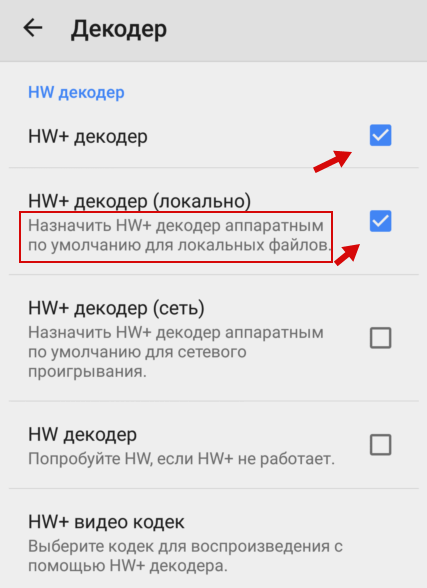
Как решить проблему?
Рассмотрим пример из жизни. Вы получили по почте письмо со ссылкой на забавный видеоролик, например, от приятеля. Попытались его просмотреть, открыли в браузере, а увидели только пустую страницу. Почему же не работает Ютуб?
Вот последовательные шаги, которые надо предпринять.
Проверьте, подключены ли вы к Интернету. Конечно, вы только что получили письмо, связь была, но она могла разорваться. Убедитесь, что этого не произошло.
Воспользоваться каким-нибудь другим браузером, случается, что именно в нем причина.
Пристальное внимание уделяйте Благодаря данному приложению мы можем просматривать ролики на интернет-сайтах. На сайте Adobe всегда можно скачать этот плеер в нужном разделе. Это совершенно бесплатно; если у вас запросят номер сотового или послать сообщение, то в
ы на мошенническом сайте.
Будьте внимательны, убедитесь, что вы на официальном сайте разработчика, перед тем как что-то скачивать.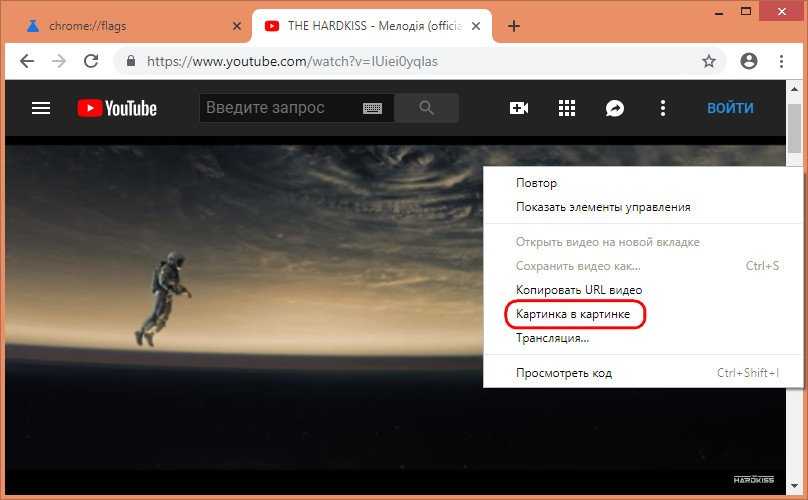 В Google Chrome встраивается дополнение, автоматически обновляющее плеер.
В Google Chrome встраивается дополнение, автоматически обновляющее плеер.
Когда вирус мешает просмотру видео
Выше перечислены действия, которые надо предпринимать в том случае, когда не работает Ютуб. Но есть одна изощренная проблема, с которой приходится сталкиваться многим пользователям, блуждающим по сети. Так можно столкнуться с вирусом, меняющим содержимое файла, в котором хранится база имен доменов для трансляции в адреса узлов. Файл называется «hosts».
Пользователь заметит, что не работает видео на Ютубе. А происходит это из-за того, что при попытке зайти на YouTube он будет попадать на другой ресурс, который, например, заблокирован или отключен. Человек видит пустое окошко, считает, что Ютуб не работает.
Не расстраивайтесь, проблему можно решить. Найдите hosts, удалите те строки, которые под записью 127.0.0.1. Сохраните свои изменения, запустите антивирус, чтобы он проверил весь компьютер.
Бывает, что видео не получается посмотреть из-за большой загрузки сервера.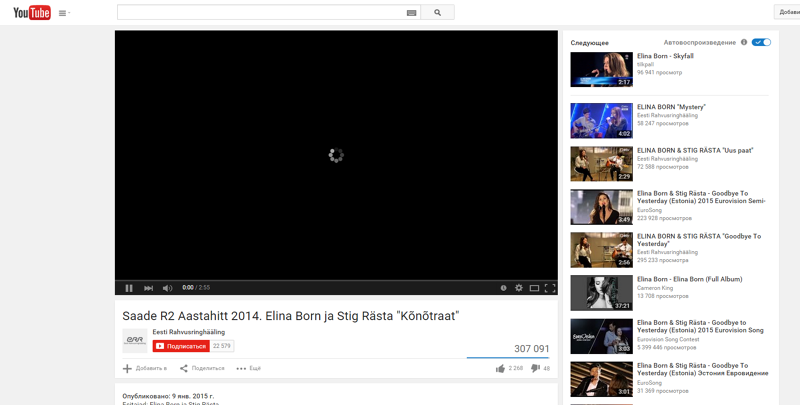 Но это явление временное. К ряду ресурсов провайдеры специально запрещают доступ. Теоретическая вероятность того, что сам YouTube не работает, есть, но она крайне мала!
Но это явление временное. К ряду ресурсов провайдеры специально запрещают доступ. Теоретическая вероятность того, что сам YouTube не работает, есть, но она крайне мала!
Если вы не можете посмотреть любимый ролик, или загрузить новое видео, сразу возникает вопрос, а что же делать, если Ютуб не работает? Прежде чем обвинять админов самого крупного видеохостинга в неполадках на сайте, посмотрите все ли в порядке с вашим ПК. Как правило, неполадки Ютуба чаще всего могут возникнуть именно из-за проблем с вашим устройством, нежели в плохой работе сайта. Ютуб является самой большой видео-площадкой в мире.
Поэтому, его администрация и тех. поддержка стараются сделать все,
что только можно, для нормальной работы ресурса. Однако все равно
остается вероятность, что на сайте проводятся тех. работы.
Чтобы исключить это, в первую очередь, заметив плохую работу Ютуба,
зайдите на хост с вашего телефона или планшета или попросите своего
друга сделать это. Если все работает нормально, значит,
причина кроется именно в вашем ПК.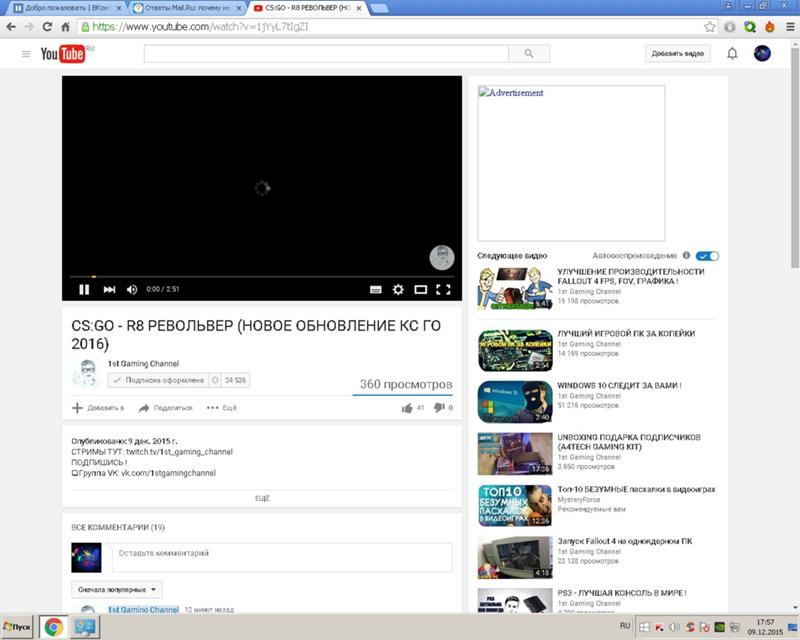
Не работает Ютуб на компьютере, что делать
Какие причины неполадок и самое главное, что делать, если Ютуб не работает на компьютере? Для начала, попробуйте сделать самый простой шаг из возможных – открыть Ютуб на другом браузере. Основная причина, по которой сайт «завис» — плохая работа вашего браузера. Установите последнюю представленную версию, перезапустите ПК и снова войдите в Ютуб.
Также посмотрите, насколько хорошо, работает интернет. Если его скорость низкая, что часто бывает в выходные дни, ролики будут загружаться с большим трудом. Попробуйте связаться со своим провайдером и выяснить эту проблему. Wifi работает на «ура», но вы все равно ничего не можете посмотреть? Возможно, адрес Ютуба попал в список запрещенных сайтов, работу которых блокирует ваш ПК.
Для исключения этой проблемы, перейдите в брандмауэр
и посмотрите не попал ли Ютуб в поле опасных сайтов?
Если вы пытаетесь зайти на видеохостинг с рабочего ПК,
но ничего не выходит, сделайте это через анонимайзер.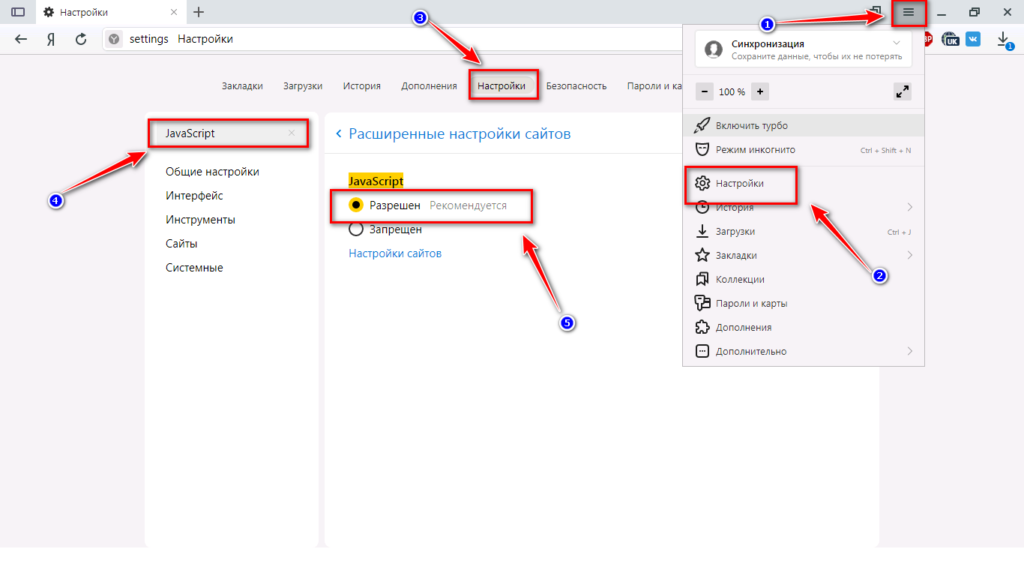 Хорошим помощником в этом деле станет ресурс «Хамелеон»
или сайт https://hideme.ru/ на каждом из них вы можете ввести
адрес Ютуба. Эти ресурсы автоматически поменяют ваш IP.
Вы и дальше сможете отслеживать и на своем канале.
Хорошим помощником в этом деле станет ресурс «Хамелеон»
или сайт https://hideme.ru/ на каждом из них вы можете ввести
адрес Ютуба. Эти ресурсы автоматически поменяют ваш IP.
Вы и дальше сможете отслеживать и на своем канале.
Также проблема с доступом к Ютубу может быть в том, что ваш ПК нахватал вирусов. Здесь поможет сканирование или радикальная переустановка ОС. Если не грузятся только ролики, возможно, вы пользуетесь устарелым Flash плеером. Перезапустите его на официальном сайте и снова зайдите на ресурс. Также некоторые видео могут не работать потому, что их просто . Админы сайта пристально следят за тем, чтобы выложенный клип не нарушал ничьих авторский прав. В нем должна быть не только уникальная запись, но и . Те ролики, которые не соответствуют данному правилу, навсегда удаляются из Ютуба. Вы можете попробовать их найти на других площадках.
Не работает звук на Ютубе, что делать
Если на Ютубе не работает звук, перед тем
как переустанавливать драйвера и искать причину в ПК,
проверьте свои колонки.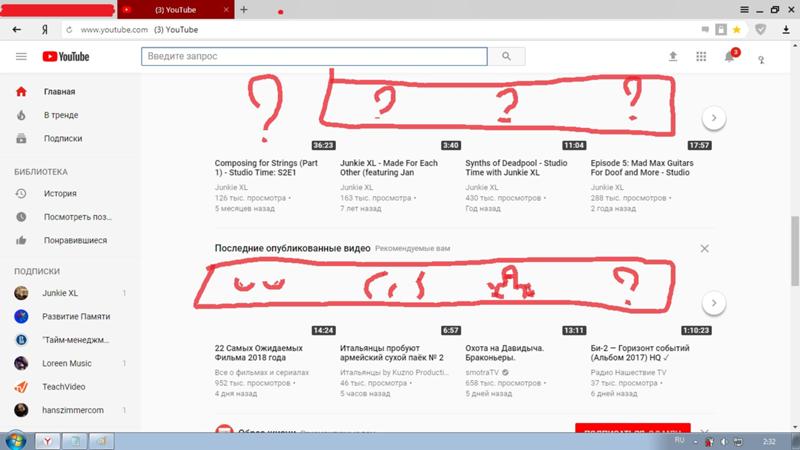 Откройте микшер и убедитесь,
что в нем отображается иконка браузера с показателем звука.
В случае, когда вы ее не отыскали, скорее всего, проблема
в вашем ПК. Если иконка есть, и бегунок со звуком показан,
вернитесь на сайт Ютуба.
Откройте микшер и убедитесь,
что в нем отображается иконка браузера с показателем звука.
В случае, когда вы ее не отыскали, скорее всего, проблема
в вашем ПК. Если иконка есть, и бегунок со звуком показан,
вернитесь на сайт Ютуба.
Откройте громкость в самом ролике. Убедитесь, что рядом с изображением настройки не стоит значок крестика. Некоторые видео изначально настроены так, что звук в них приходиться включать самостоятельно.
3 причины, почему видео на YouTube размыты + как исправить
6 апреля 2022 г.
Содержание
Причины размытости видео на YouTube
Медленное подключение к Интернету
Видео только что загружено
Низкое качество рендеринга видео
Качество видео и его влияние на восприятие бренда когда-нибудь сталкивались с размытыми видео на YouTube при загрузке нового видеоконтента на свой канал YouTube?
Это может быть очень неприятно, особенно если вы заметили, что это происходит после того, как вы потратили много времени и усилий на создание видео на YouTube в надежде увеличить количество просмотров и вашу базу подписчиков.
В этой статье вы узнаете, почему ваши видео на YouTube размыты и как решить эту проблему. Мы также рассказываем о качестве видео и его влиянии на восприятие вашего бренда.
Причины размытости видео на YouTube
Ниже приведены причины размытости видео на YouTube и способы их устранения.
Медленное подключение к Интернету
Первая и наиболее очевидная причина размытости видео на YouTube — медленное подключение к Интернету со стороны зрителя.
Если у зрителя медленное подключение к Интернету, он/она не сможет просматривать видео в наилучшем доступном качестве, что может привести к размытости видео. YouTube делает это автоматически, чтобы избежать буферизации видео.
К сожалению, как создатель контента YouTube, вы не сможете решить эту проблему, потому что проблема лежит на конечном пользователе.
Видео только что было загружено
Другая причина, по которой видео на YouTube может быть размытым, заключается в том, что оно было недавно загружено на платформу YouTube.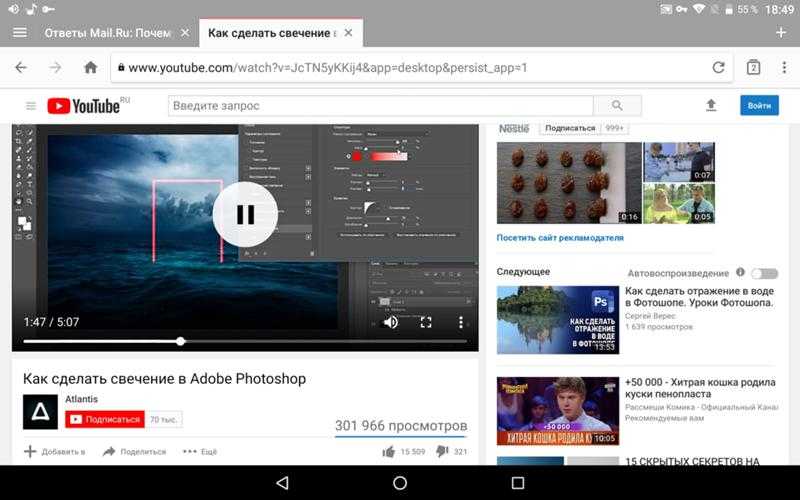
Причина, по которой видео становятся размытыми сразу после загрузки, заключается в том, что YouTube сначала обрабатывает версию видео с низким разрешением, а затем версию с высоким разрешением (HD).
Невозможно решить эту проблему, потому что так работает процесс загрузки на YouTube.
Простое решение — дождаться полной загрузки всего видео как в стандартном разрешении, так и в формате HD. Этот период ожидания может составлять от 30 минут до нескольких часов, в зависимости от качества видео.
После загрузки всех вариантов качества видео ваше видео на YouTube не должно быть размытым, а качество видео вернется к нормальному.
Но что делать, если загрузка видео 4K занимает несколько часов? Наверняка вы не хотите, чтобы ваши подписчики смотрели низкокачественную версию вашего видео, если они могут смотреть его в 4К.
Просто загрузите свое видео как незарегистрированное и сделайте его общедоступным только после завершения обработки версии 4K. Сделав это, ваши зрители и подписчики смогут просматривать ваши видео только в высоком качестве.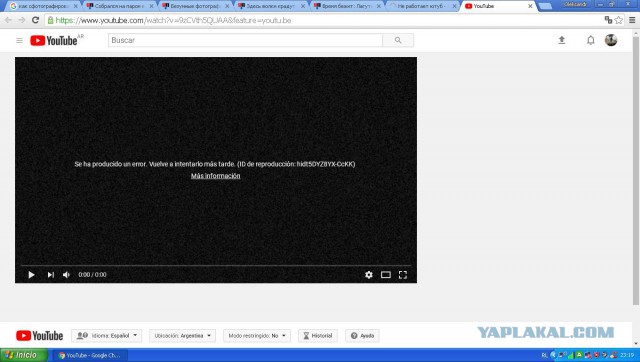
Низкое качество рендеринга видео
Если вы заметили, что ваши видео на YouTube по-прежнему размыты после ожидания в течение нескольких часов, проблема может заключаться в слишком низком качестве рендеринга вашего видео.
После того, как создатель YouTube закончит редактирование своего видео, ему необходимо обработать файл, чтобы загрузить готовое видео на YouTube.
Важно отображать видео в высоком разрешении, а не в стандартном. Это один из способов предотвратить размытие видео.
При рендеринге видео не превышайте разрешение, в котором вы его записали. Например, если вы записали видео в формате 1080p, не визуализируйте его как видео 4K. Это приведет к искажению видео при просмотре.
В зависимости от того, какое программное обеспечение для редактирования видео вы используете, процесс рендеринга может отличаться. Однако концепции и настройки остаются неизменными независимо от того, какое программное обеспечение вы используете.
В этом примере мы покажем вам, как рендерить видео с помощью Adobe Premiere Pro CC.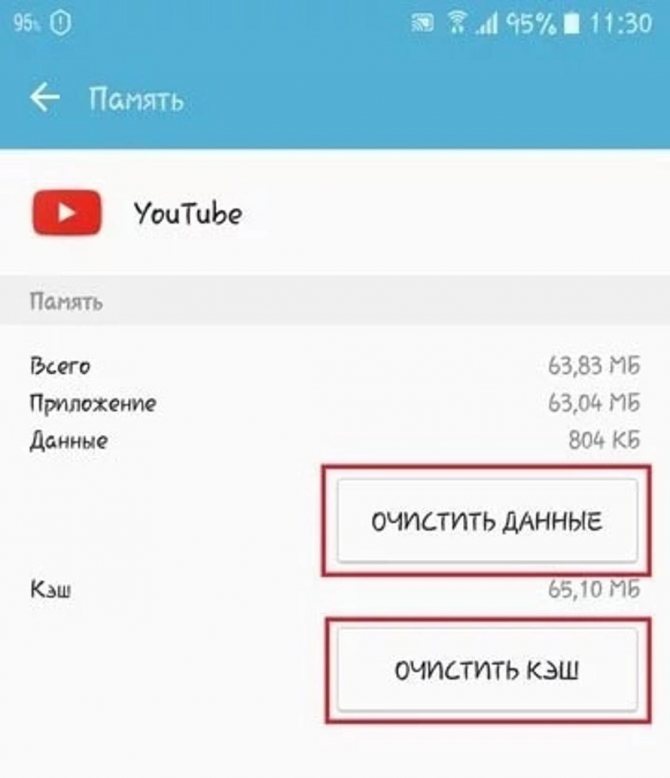
Первым шагом является установка точек входа и выхода для видео. Сделайте это, переместив указатель воспроизведения в то место, где вы хотите начать процесс рендеринга, и нажмите «I» на клавиатуре, это будет точка входа.
Чтобы установить точку выхода, переместите указатель воспроизведения в то место, где вы хотите, чтобы рендеринг закончился, затем нажмите «O» на клавиатуре.
Затем перейдите к настройкам экспорта, нажав « File » и прокрутите вниз до « Export ». Откройте меню экспорта, нажав на « Медиа ».
Следующим шагом является выбор формата видео и имя файла. В меню настроек экспорта перейдите к « Format » и выберите H.264 . Кроме того, не забудьте назвать свой видеофайл.
Теперь мы собираемся настроить основные параметры видео. Во-первых, выберите разрешение видео и частоту кадров, соответствующие тем, которые вы использовали для съемки видео.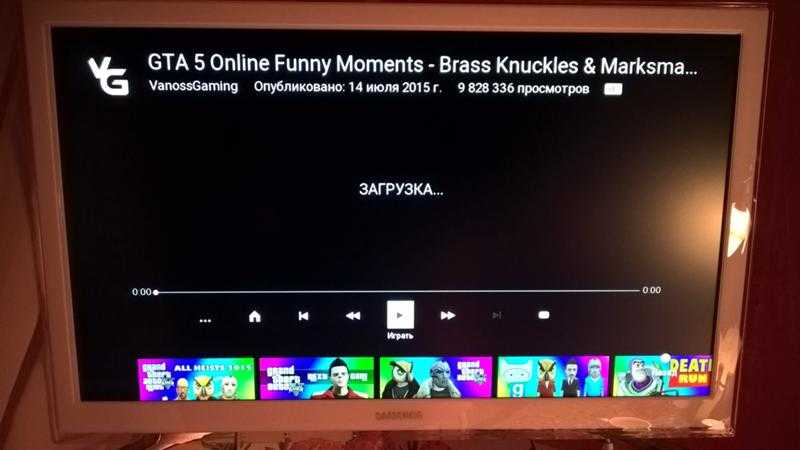
Затем настройте параметры Bitrate в соответствии со следующим:
- Кодирование битрейта: постоянный битрейт или CBR
- Проверка максимального качества визуализации
- Целевой битрейт: 8
Последний шаг — нажать « Export », и Adobe Premiere Pro CC завершит рендеринг видео.
Эти настройки не являются фиксированными, и вы можете свободно экспериментировать с различными параметрами в Premiere Pro CC. Однако, если вы считаете, что усовершенствовали свои настройки экспорта, сохраните их как пресет, который вы сможете использовать для будущего рендеринга.
Качество видео и его влияние на восприятие бренда
Качество видео является важным аспектом, влияющим на восприятие зрителем вашего бренда и канала YouTube.
Если бы вы сравнили друг с другом 2 видео, одно из которых имеет более низкое качество, чем другое, как вы думаете, какому из них пользователи доверяли бы больше?
Загружая видео высокого качества, зрители будут воспринимать ваш бренд как законный источник информации, которому они могут доверять.
Таким образом, как создатель контента YouTube, вы должны стремиться создавать видеоконтент, используя лучшее доступное оборудование YouTube, и следовать передовым методам редактирования контента.
Заключение
Размытое видео на YouTube часто является результатом медленного подключения к Интернету, низкого качества рендеринга или того, что видео было только что загружено на YouTube.
Каждую из этих проблем, за исключением медленного интернет-соединения, можно легко устранить, следуя инструкциям и предложениям в этой статье.
Как загрузить видео в формате MP4 на YouTube
Загрузка видео на YouTube является бесплатным и относительно простым процессом, независимо от того, используете ли вы мобильное устройство или ПК. Однако не все форматы видеофайлов поддерживаются платформой, а другие могут загружаться некорректно. Чтобы успешно загрузить видео на YouTube, очень важно убедиться, что платформа поддерживает формат видеофайла. Одним из самых распространенных форматов видео на YouTube является MP4.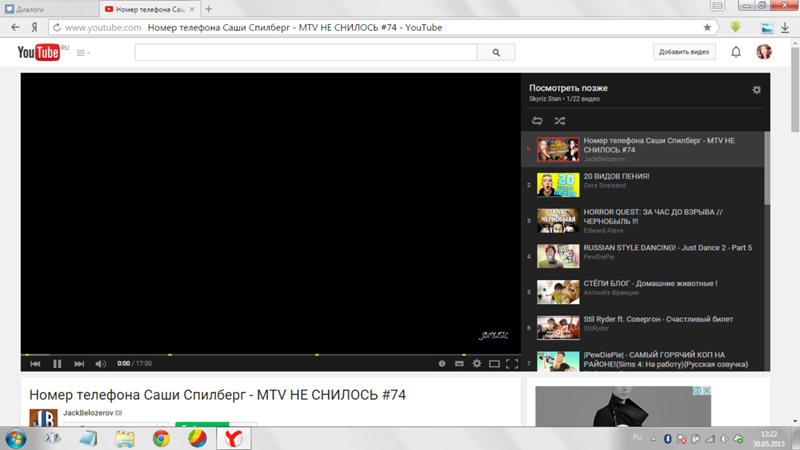
В этом посте вы узнаете, как без проблем загрузить MP4 на YouTube.
Можете ли вы загрузить mp4 на YouTube?
«Могу ли я загрузить MP4 на YouTube» — это распространенный вопрос, который задают многие люди в Интернете. Короткий ответ: «Да», но некоторые видео могут быть проблемой. С официального сайта YouTube платформа поддерживает различные форматы видео, включая файлы MP4. Однако большинство людей сталкиваются с проблемами при загрузке определенных файлов MP4 на YouTube. И главная причина в том, что MP4 — это формат видеоконтейнера, закодированный разными кодеками и профилями.
YouTube рекомендует выбирать определенные настройки кодирования, например видеокодек AVC/H.264 для файлов с любым расширением .mp4 и аудиокодек AAC-LC с частотой 44,1 кГц, 48 кГц или 9Частота дискретизации 6 кГц. Это также включает данные субтитров MP4, и если видео MP4 содержит кодеки, не поддерживаемые YouTube, YouTube немедленно отклонит видео.
Если у вас есть видео в формате MP4, которое вы хотите загрузить на YouTube, программное обеспечение, такое как Pinnacle Studio, может помочь вам преобразовать видеофайл, чтобы исправить кодек и профиль и привести его в соответствие с форматами, поддерживаемыми YouTube.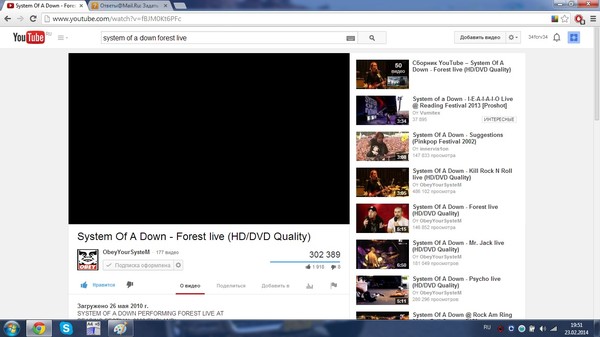
Как загрузить mp4 на YouTube
Хотя форматы файлов MP4 могут выглядеть одинаково, различия в профилях и кодеках могут сделать невозможным загрузку на YouTube. Это связано с тем, что определенные файлы MP4 имеют несовместимый кодек или профили для YouTube, что вызывает проблемы при загрузке. Таким образом, важно преобразовать формат в правильный кодек и профили, прежде чем делиться своим контентом на YouTube. Вот как вы загружаете свой файл.
- Откройте YouTube и войдите в свою учетную запись.
- В верхней правой части окна нажмите Загрузить видео .
- Нажмите Загрузить в правом верхнем углу и выберите видео в формате MP4, которое вы хотите загрузить на YouTube. Вы также можете использовать перетаскивание , , и видео начнет загружаться автоматически.
- Редактирование основной информации для видео MP4, включая описание и теги
- После этого нажмите Опубликовать , чтобы сделать ваше видео MP4 живым.
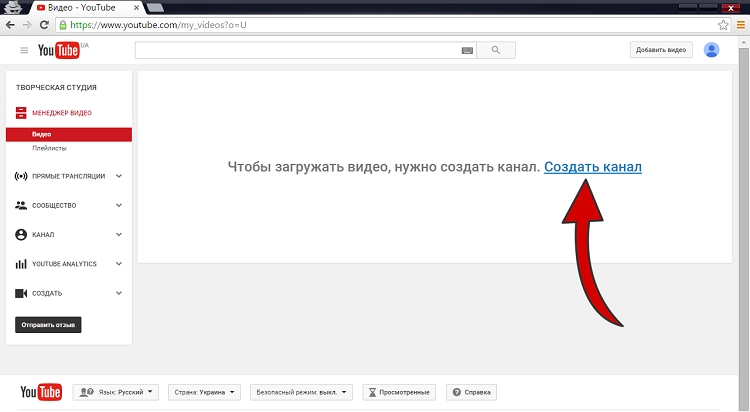
Если ваш файл не загружается, вам может потребоваться преобразовать его в другой формат.
Как конвертировать MP4 для YouTube с помощью Pinnacle Studio
- Загрузите и установите Pinnacle Studio: Загрузите и запустите установочный файл и следуйте инструкциям на экране для завершения установки.
- Открыть и отредактировать видео: Откройте Pinnacle Studio и при необходимости отредактируйте видео перед преобразованием. Это может включать добавление эффектов, переходов и другого содержимого, например субтитров.
- Выберите формат: Поскольку вы конвертируете видео MP4 в файл, поддерживаемый YouTube, откройте вкладку Экспорт и выберите формат, поддерживаемый YouTube. Pinnacle Studio позволяет также выбрать предпочтительное качество перед преобразованием видео. Pinnacle Studio также позволяет загружать видео на YouTube прямо из программного обеспечения.

